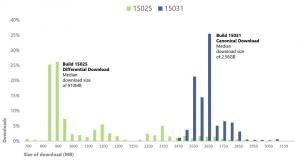Cómo deshabilitar las notificaciones en la pantalla de bloqueo en Windows 11
A continuación, le mostramos cómo puede deshabilitar las notificaciones en la pantalla de bloqueo en Windows 11. Algunos usuarios encuentran que las notificaciones en la pantalla de bloqueo en Windows 11 son molestas, distraen o simplemente innecesarias. Si no necesita que Windows le muestre alarmas, recordatorios, mensajes y otras notificaciones en la pantalla de bloqueo, aquí se explica cómo desactivarlos.
Anuncio publicitario
Tenga en cuenta que este artículo cubre solo las notificaciones en la pantalla de bloqueo. Su computadora seguirá mostrando notificaciones de aplicaciones cuando esté desbloqueada.

Propina: No es necesario desactivar permanentemente las notificaciones en la pantalla bloqueada en Windows 11 si desea tomar un descanso de los mensajes entrantes. Para tales escenarios, recomendamos utilizar el Función de asistencia al enfoque (un nombre elegante para el modo no molestar).
Deshabilitar las notificaciones en la pantalla de bloqueo en Windows 11
Desmarcando una sola opción en el Aplicación de configuración es todo lo que se necesita para deshacerse de las notificaciones en la pantalla de bloqueo en Windows 11. Alternativamente, también puede usar un par de ajustes en el Editor del Registro de Windows (si prefiere una forma más nerd de hacer las cosas).
Deshabilite las notificaciones en la pantalla de bloqueo en Windows 11 usando Configuración
- prensa Ganar + I o haga clic con el botón derecho en el botón del menú Inicio y seleccione Ajustes.

- Ve a la Sistema sección y haga clic en Notificaciones.

- Haga clic en un pequeño botón de flecha hacia abajo junto al Notificaciones palanca.
- Desmarque la Mostrar notificaciones en la pantalla de bloqueo opción.

Eso es. Ahora Windows 11 no te molestará con notificaciones en la pantalla de bloqueo.
Desactive las notificaciones de la pantalla de bloqueo con un ajuste del Registro
- prensa Ganar + R y entrar en el
regeditcomando para iniciar el Editor de registro. - Ir a
HKEY_CURRENT_USER \ Software \ Microsoft \ Windows \ CurrentVersion \ Notifications \ Settings. Copie la ruta y péguela en la barra de direcciones. - En el lado derecho de la ventana, elimine el
NOC_GLOBAL_SETTING_ALLOW_TOASTS_ABOVE_LOCKvalor.
- Ahora ve a la siguiente clave:
HKEY_CURRENT_USER \ Software \ Microsoft \ Windows \ CurrentVersion \ PushNotifications.
- Abre el
LockScreenToastEnabledvalue y cambie sus datos de valor de 0 a 1.
Así es como puede activar las notificaciones en la pantalla de bloqueo usando el editor del Registro.
Archivos REG listos para usar
Los siguientes archivos le permiten habilitar o deshabilitar las notificaciones en la pantalla de bloqueo en Windows 11 con un solo clic.
- Descargar archivos en un archivo ZIP y extráigalos a cualquier carpeta que desee.
- Abre el
Desactivar notificaciones en el bloqueo Screen.regpara desactivar las notificaciones. - Utilizar el
Habilitar notificaciones en la pantalla de bloqueo.regpara restaurar la configuración predeterminada.
Eso es. Esas son dos formas de desactivar las notificaciones en la pantalla de bloqueo en Windows 11. (vía)